
Cortana ist eine der besten neuen Funktionen von Windows 10. Sie ist Ihre persönliche virtuelle Assistentin und kann Ihnen dabei helfen, produktiver zu arbeiten: Sie kann nach Ihnen suchen, Erinnerungen festlegen, Apps starten, Notizen machen und sogar erzähle dir Witze oder singe Lieder. Als wir das letzte Mal über sie gesprochen haben, haben wir Ihnen die ersten Schritte bei der Konfiguration gezeigt. Heute werden wir uns genauer ansehen, was sie für Sie tun kann und wie Sie mit ihr arbeiten können.
Wie man mit Cortana interagiert
Das wichtigste zuerst. Um alle Vorteile von Cortana für sich nutzen zu können, müssen Sie zuerst wissen, wie Sie mit ihr interagieren können. Es gibt zwei Möglichkeiten, wie Sie Cortana sagen können, was Sie wollen:
1. Geben Sie Ihre Frage oder Ihren Befehl in Cortanas Suchfeld von der Taskleiste ein.

2. Sprich mit Cortana, und damit meinen wir es eigentlich: sprich zu ihr natürlich über jedes Thema, das du willst. Klicken oder tippen Sie dazu auf das Mikrofonsymbol in seinem Suchfeld in der Taskleiste.

Was können Sie Cortana tun?
Cortana kann viele Sachen für dich tun. Um nur ein paar wichtige Dinge aufzulisten, kann sie Apps starten, auf Ihrem Gerät und im Internet suchen und sogar Windows 10-Einstellungen ändern.

Cortana kann auch Ihre persönlichen Sachen behandeln, wie zum Beispiel die Verfolgung Ihres Kalenders und Ihrer Agenda, das Einstellen von Alarmen und Erinnerungen und so weiter.

Darüber hinaus ist Cortana immer da, wenn Sie wissen wollen, wie das Wetter wird, was die neuesten Schlagzeilen sind oder wenn Sie nur mit jemandem reden wollen. Sie ist übrigens ein guter Zuhörer.

Bis jetzt haben wir nur einige der Features von Cortana gesehen, aber wir versprechen, dass wir in unserem nächsten Artikel über sie viel mehr über all die Dinge sprechen werden, die sie für dich tun kann.
Wie man Cortanas Schnittstelle benutzt
Wenn Sie Cortana öffnen, werden Sie einige Tasten auf der linken Seite bemerken, mit denen Sie auf die Funktionen und Einstellungen von Cortana zugreifen können.

Der erste Knopf, der von oben beginnt, sieht aus wie drei übereinander gestapelte Linien. Durch Klicken oder Tippen wird das Cortana-Menü erweitert und die Namen der anderen Schaltflächen aus der Liste angezeigt.
Die verfügbaren Cortana-Menüoptionen sind von Anfang bis Ende: Home, Notebook, Erinnerungen und Feedback .

Mal sehen, wohin jeder dieser Knöpfe uns führt:
1. Home : bringt Sie zu Cortanas Startbildschirm, wo Sie Informationen sehen können, von denen sie denkt, dass sie Sie interessieren könnten.
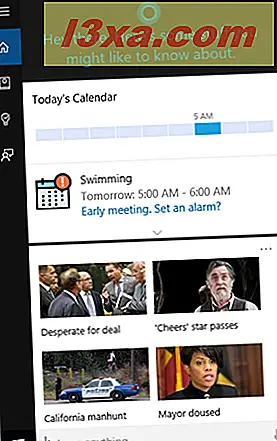
2. Notizbuch : ist der Ort, an dem Cortana all seine Einstellungen und den Ort behält, an dem Sie jeden Aspekt ihrer Arbeit und jede Information, die Sie über sie wissen wollen, anpassen können. Dieser Abschnitt ist eine komplexe Angelegenheit und wir glauben, dass er ein eigenes Tutorial verdient, das wir bald veröffentlichen werden.

3. Erinnerungen : Damit können Sie die Erinnerungen sehen und verwalten, die Sie von Cortana erhalten haben. Sie können diesen Abschnitt auch verwenden, um Erinnerungen manuell hinzuzufügen, indem Sie eine Maus und eine Tastatur verwenden, oder einfach eine virtuelle Tastatur, wenn Sie einen Touchscreen verwenden.

4. Feedback : gibt Ihnen die Möglichkeit, Feedback zu Cortana an Microsoft zu senden.

Fazit
Unserer Meinung nach erweist sich Cortana als eine wirklich gute virtuelle Assistentin. Sie kann viele Dinge tun, um Ihnen zu helfen, produktiver zu sein, aber sie kann auch Spaß machen. Mehr noch, mit ihr zu reden scheint eine natürliche Sache zu sein. Es gibt jedoch noch viele Dinge und Features, die Microsoft zu Cortana hinzufügen kann (und wir hoffen, dass sie dies tun werden). Wie magst du sie bisher?




